Vytváření a konfigurace veřejných složek v VirtualBox
Při práci s virtuálním strojem VirtualBox (dále jen "VB") se často vyžaduje výměna informací mezi hlavním operačním systémem a samotným VM.
Tento úkol můžete provést pomocí sdílených složek. Předpokládá se, že počítač používá systém Windows OS a jsou nainstalovány doplňky hosta OS.
Obsah
O sdílených složkách
Složky tohoto typu poskytují pohodlí při práci s VirtualBox VM. Velmi výhodnou volbou je vytvořit pro každý VM samostatný podobný adresář, který bude sloužit k výměně dat mezi operačním systémem PC a hostitelským operačním systémem.
Jak jsou vytvořeny?
Nejprve musí být sdílený adresář vytvořen v hlavním operačním systému. Samotný proces je standardní - pro tento účel použijete příkaz "Nový" v kontextové nabídce Průzkumníka .
V takovém adresáři může uživatel umístit soubory z hlavního operačního systému a provádět s nimi další operace (přesun nebo kopírování), aby je získal z VM. Soubory vytvořené ve VM a umístěné ve společném adresáři jsou navíc přístupné z hlavního operačního systému.
Vytvořte například složku v hlavním operačním systému. Její jméno je lepší, aby bylo pohodlné a srozumitelné. Žádná manipulace s přístupem není vyžadována - je standardní, bez přístupu veřejnosti. Kromě toho místo toho, abyste vytvořili nový, můžete použít dříve vytvořený adresář - zde není žádný rozdíl, výsledky budou přesně stejné.
Po vytvoření sdílené složky v hlavním operačním systému přejděte na VM. Zde bude podrobnější. Spuštění virtuálního stroje v hlavním menu vyberte "Stroj" a poté "Vlastnosti" .

Zobrazí se okno vlastností VM. Klikněte na "Sdílené složky" (tato možnost je na levé straně v dolní části seznamu). Po kliknutí by mělo tlačítko změnit barvu na modrou, což znamená její aktivaci.
Klepnutím na ikonu přidáte novou složku.

Zobrazí se okno Přidat sdílenou složku. Otevřete rozbalovací seznam a klikněte na tlačítko "Další" .
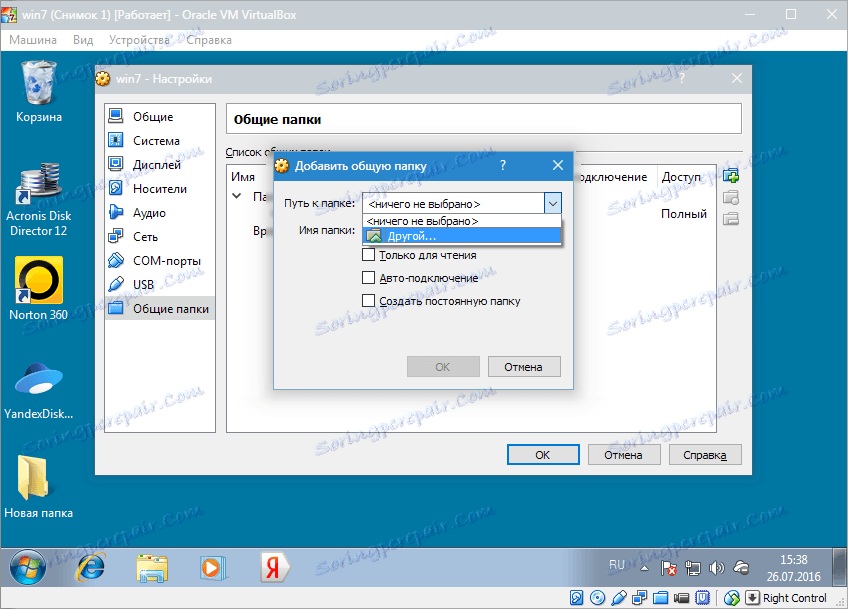
V okně s přehledem složky, které se objeví poté, musíte najít sdílenou složku, která, jak si pamatujete, byla vytvořena dříve v hlavním operačním systému. Musíte kliknout na něj a potvrdit svou volbu kliknutím na "OK" .
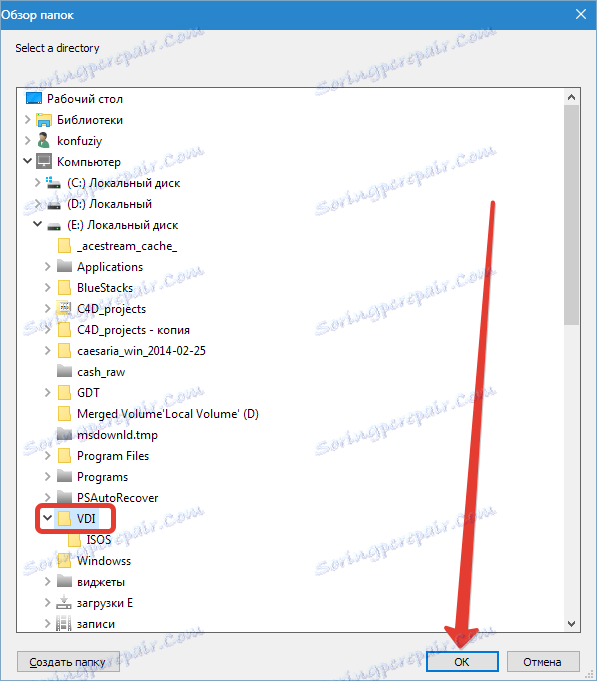
Objeví se okno, které automaticky zobrazí název a umístění vybraného adresáře. Parametry tohoto zařízení mohou být instalovány tam.
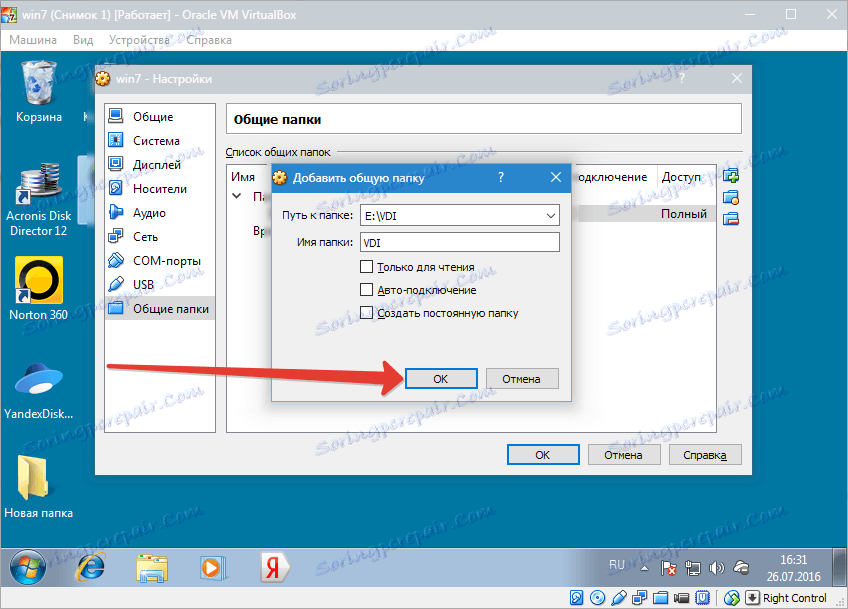
Vytvořená sdílená složka se okamžitě zobrazí v sekci "Síťová připojení" aplikace Průzkumník . Chcete-li to provést, zvolte v této sekci "Síť" a pak VBOXSVR . V prohlížeči můžete nejen vidět složku, ale také s ní provádět akce.

Dočasné složky
Ve výchozím nastavení je ve sdílených složkách ve VM seznam. Ty zahrnují "Strojní složky" a "Dočasné složky" . Období existence katalogu vytvořeného ve VB úzce souvisí s místem, kde bude umístěno.
Vytvořená složka bude existovat pouze dokud uživatel neuzavře VM. Po opětovném otevření souboru se složka již nezobrazí - bude odstraněna. Bude nutné jej znovu vytvořit a získat přístup k němu.
Proč se to děje? Důvodem je, že tato složka byla vytvořena jako dočasná složka. Když modul VM přestane pracovat, odstraní se z dočasné složky. Proto nebude v Průzkumníku vidět.
Přidejte, že výše popsaným způsobem máte přístup nejen k obecné, ale i k libovolné složce v hlavním operačním systému (pokud není z bezpečnostních důvodů zakázáno). Tento přístup je však dočasný a existuje pouze po dobu trvání virtuálního stroje.
Jak připojit a nakonfigurovat trvalý sdílený adresář
Vytvoření trvalé sdílené složky znamená nastavení. Při přidávání složky aktivujte volbu "Vytvoření trvalého adresáře" a potvrďte výběr kliknutím na "OK" . Poté bude v seznamu trvalých. Najdete jej v Průzkumníku sítí a také v hlavním menu - "Sousední sítě" . Složka je uložena a viditelná při každém spuštění VM. Všechen jeho obsah bude zachován.
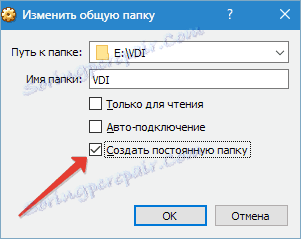
Jak konfigurovat sdílenou složku VB
V VirtualBox konfigurovat a spravovat sdílenou složku - úkol není obtížný. Můžete jej změnit nebo smazat kliknutím pravého tlačítka na jeho jméno a výběrem příslušné volby z zobrazené nabídky.
Je také možné změnit definici složky. To znamená, že je trvalé nebo dočasné, nastavte automatické připojení, přidejte atribut "Pouze ke čtení" , změňte název a umístění.
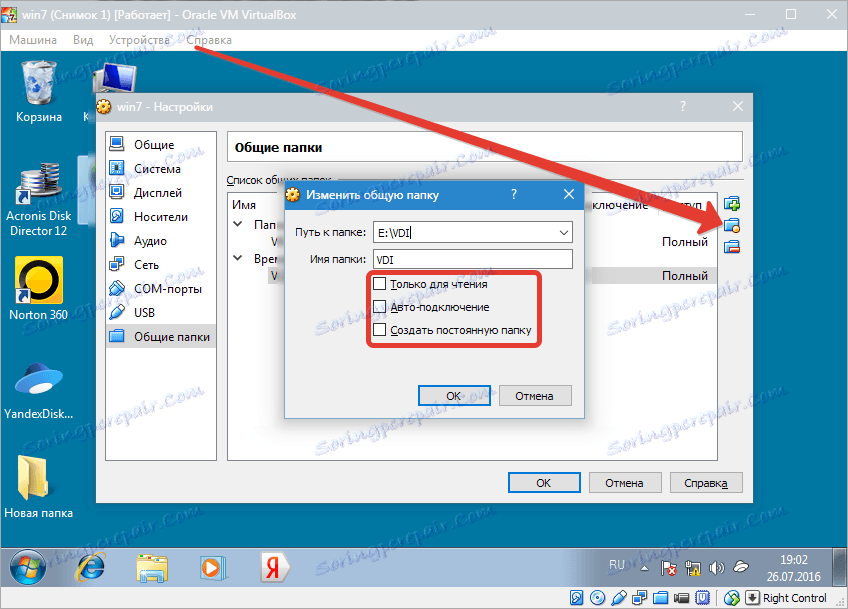
Pokud aktivujete volbu "Pouze ke čtení" , můžete do něj umístit soubory a provádět operace s daty obsaženými v něm pouze z hlavního operačního systému. To je nemožné z VM. Sdílená složka se nachází v části "Dočasné složky" .
Když aktivujete funkci "Automatické připojení" při každém spuštění, virtuální počítač se pokusí připojit ke sdílené složce. To však neznamená, že spojení může být vytvořeno.
Aktivací položky "Vytvoření trvalého adresáře" vytvoříme odpovídající složku pro VM, která bude uložena v seznamu trvalých složek. Pokud nevyberete žádnou položku, bude umístěna do dočasné složky složky konkrétního VM.
Tím se dokončí práce na vytváření a konfiguraci veřejných složek. Postup je poměrně jednoduchý a nevyžaduje zvláštní dovednosti a znalosti.
Za zmínku stojí, že některé soubory je třeba přesunout s péčí z virtuálního počítače na skutečný. Nezapomeňte na bezpečnost.